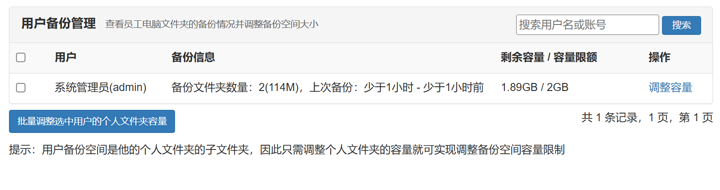优米云盘的用户备份功能可以备份用户工作电脑上的多个文件夹,这能有效防止电脑损坏造成的数据丢失,也能预防少部分员工离职时恶意删除工作资料给公司带来的损失。另外,备份功能还可实现不同电脑间工作文件夹的同步,以便员工在不同的电脑上都能马上开展工作。
一、基本用法
要使用备份功能,可在客户端右上角菜单或桌面右下角托盘图标的右键菜单点击:“文件夹备份”,出现下面的控件:
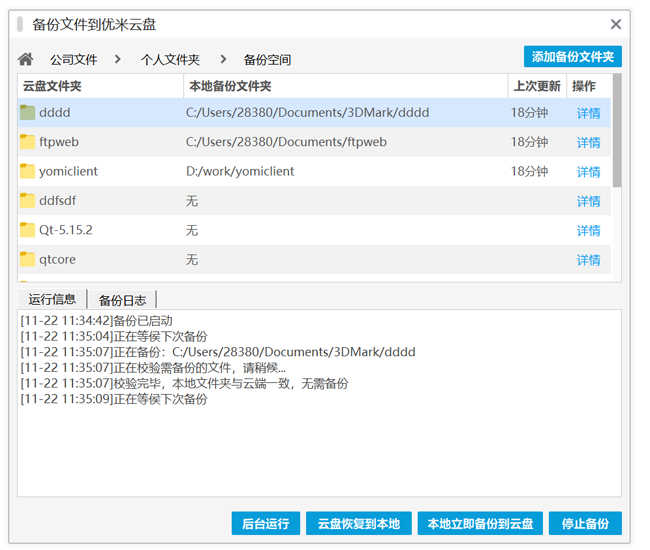
在备份控件里点击“添加备份文件夹”,即可实现本地文件夹在云盘的备份,如果这个文件夹名称是:工作资料,则其在云端的备份位置是:个人文件夹/备份空间/工作资料,注意:备份到云端的文件夹名称不能重复,如果本地电脑另外位置还有一个文件夹也叫:工作资料,它就无法再备份到云端了。添加备份文件夹时,会要求填写备份间隔,默认是24小时,最低也可以填写1小时,这样每超过这个间隔,系统会自动扫描文件的改动,每次只会把有改动的部分备份到云端。备份好后,可以直接在云盘客户端浏览备份好的文件。
下面几个按钮的作用:
1、停止备份:备份暂时停止,您可以选择n个小时后或下次启动客户端再备份;
2、本地立即备份到云盘:选中一些备份项后(可多选),点击此按钮可以让选中项备份立即开始,不必等到设定的间隔时间
3、云盘恢复到本地:个人文件夹/备份空间 下的所有文件夹都可以同步到本地指定的文件夹,特别是云端备份文件夹里的文件被其它方式改变,需要把这个改变同步本地的备份文件夹就可点击此项
4、后台运行:点击此按钮(或直接点击关闭按钮),控件隐藏界面,备份控件在客户端登录后就会一直运行,不会关闭。
二、云端备份文件夹变动
此场景典型的出现在多台电脑保存同一个工作文件夹时,比如用户在车间有一台工作电脑,办公室有另一台,两台电脑上的某个工作文件间内容要保持一致。这时可以设置两台电脑的工作文件夹(文件夹名称要相同)都备份到云盘。这样当办公室电脑改动了工作文件夹,并备份到云盘后,打开车间的电脑,并登录云盘,很快就出现下面的对话框:
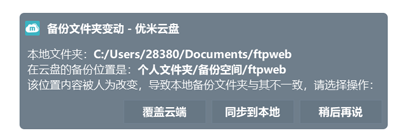
这时点击:“同步到本地”,就可实现把办公室对工作文件夹的改动同步到车间电脑。
三、后台管理
在管理后台,管理员可以查看每个员工的备份情况,以便敦促未及时备份的员工立即开始备份重要的工作资料,也可以查看每个用户备份空间剩余大小,并批量调整用户备份空间的限额。